Kā pārvietoties Word 2007 tabulā
Uzziniet, kā efektīvi pārvietoties Word 2007 tabulā, izmantojot īsinājumtaustiņus un peles darbības, lai optimizētu savu darba plūsmu.
Programmai OneNote darbam ar iOS nav daudz iestatījumu, kurus jūs varētu mainīt. Pieskarieties pogai Iestatījumi sākuma ekrāna augšdaļā, lai ātri izsauktu iestatījumu logu.

Šis saraksts īsi apraksta vienumus šajā logā:
Jauninājums: OneNote darbam ar iOS ļauj bez maksas izveidot līdz 500 piezīmēm ar pilnām lietotnes funkcijām; ja vēlaties vairāk, jums būs jāmaksā par lietotnes jaunināšanu.
Sinhronizēt tūlīt: pieskarieties šim vienumam, lai nekavējoties sinhronizētu visas piezīmes, kas ir iestatītas automātiskai sinhronizēšanai.
Piezīmju grāmatiņas iestatījumi: pieskarieties šim vienumam, lai izvēlētos, kuras piezīmju grāmatiņas sinhronizēt automātiski, un vienlaikus izlemtu, kuras tiek rādītas OneNote lietotnes sākuma ekrānā.
Attēla izmērs: izmantojiet šo vienumu, lai noteiktu piezīmēm pievienojamo attēlu izmēru.
Izrakstīties: pieskarieties šim vienumam, lai izrakstītos no OneNote.
Palīdzība un atbalsts: šis vienums novirza uz logu, kurā ir saites uz palīdzības dokumentāciju un kopienas atbalsta forumiem.
Pakalpojuma noteikumi: pieskarieties šim vienumam, lai izlasītu OneNote pakalpojumu sniegšanas noteikumus.
Konfidencialitāte: pieskarieties šeit, lai lasītu OneNote konfidencialitātes dokumentāciju.
Programmas OneNote darbam ar iOS ierīces iestatījumos ir iekļauti daži iestatījumi, kas nav pieejami, izmantojot lietotni. Lai piekļūtu šiem iestatījumiem, ierīces sākuma ekrānā pieskarieties ikonai Iestatījumi un kreisajā pusē esošajā iestatījumu rūtī pieskarieties OneNote ikonai. Pēc tam labajā pusē tiek parādīti OneNote iestatījumi, un tie ir šādi:
Sinhronizācija tikai Wi-Fi tīklā: ja jums ir ierobežots datu apjoms, ar ko strādāt, iespējams, vēlēsities pārslēgt šo vienumu uz Ieslēgts, lai nepārsniegtu datu ierobežojumus.
Lietojumprogrammas atiestatīšana: ja rodas sinhronizācijas vai citas kļūdas, kuras pašas nenovēršas, restartējot programmu OneNote, pārslēdziet uz Ieslēgts un pēc tam restartējiet programmu OneNote, lai atiestatītu programmu. Jums būs jāpierakstās lietotnē; šī opcija automātiski pārslēdzas uz Off.
Versija: Jūs nevarat mainīt šo “iestatījumu”; tajā vienkārši ir norādīta jūsu ierīcē esošās lietotnes versija.
Varat iestatīt, lai atsevišķas piezīmes tiktu automātiski sinhronizētas vai nesinhronizētas, kā arī to, vai tās tiek parādītas sākuma ekrānā. Lai to izdarītu, veiciet tālāk norādītās darbības.
Sākuma ekrānā pieskarieties pogai Iestatījumi OneNote saskarnes augšdaļā.
Lai atvērtu sākuma ekrānu, pieskarieties pogai Atpakaļ, līdz vairs nevarat.
Pieskarieties pie Piezīmju grāmatiņas iestatījumi.
Tiek parādīts logs Piezīmjdatora iestatījumi.
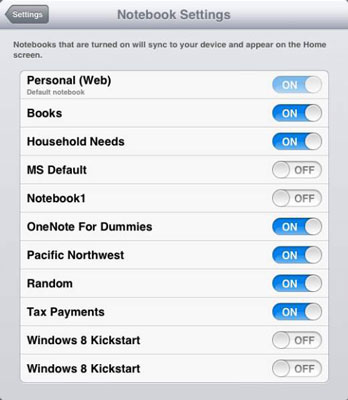
Pieskarieties slīdnim Ieslēgts blakus piezīmjdatoram, lai to izslēgtu.
Piezīmju grāmatiņa ar slīdni Izslēgts tai blakus netiks parādīta sākuma ekrānā un netiks sinhronizēta automātiski.
Pieskarieties pogai Iestatījumi augšējā kreisajā stūrī un pēc tam pieskarieties pogai Aizvērt loga augšējā labajā stūrī.
Jūs atgriežaties sākuma ekrānā, kur piezīmjdatori, kas iestatīti uz Izslēgts, vairs nav redzami un vairs netiek automātiski sinhronizēti ar SkyDrive.
Programmā OneNote ir pieejamas vairākas attēla izmēra iespējas. Tālāk ir norādīts, kā mainīt noklusējuma attēla izmēru fotoattēliem un piezīmēm pievienotajiem attēliem.
Sākuma ekrānā pieskarieties pogai Iestatījumi OneNote saskarnes augšdaļā.
Loga augšdaļā pieskarieties vienumam Attēla lielums.
Tiek parādīts attēla izmēra logs ar pieciem iespējamiem iestatījumiem:
Mazs: šis vienums iestata attēlus uz 0,5 megapikseļiem.
Vidējs: iestata attēlus uz 1 megapikseļu.
Liels: iestata attēlus uz 2 megapikseļiem.
Faktiskais izmērs: iestata attēlus uz faktisko izmēru.
Jautāt man: katru reizi, kad pievienojat attēlu, tiek piedāvāts izlemt, kādu izmēru to iestatīt.
Izvēlieties vienumu, lai to atlasītu, un pēc tam pieskarieties pogai Iestatījumi, lai atgrieztos iestatījumu logā.
Uzziniet, kā efektīvi pārvietoties Word 2007 tabulā, izmantojot īsinājumtaustiņus un peles darbības, lai optimizētu savu darba plūsmu.
Šajā sarakstā ir iekļautas desmit populārākās Excel funkcijas, kas attiecas uz plašu vajadzību klāstu. Uzziniet, kā izmantot <strong>Excel funkcijas</strong> efektīvāk!
Uzziniet, kā pievienot papildu analīzes slāņus jūsu Excel diagrammām, lai uzlabotu vizualizāciju un sniegtu precīzākus datus. Šis raksts apraksta visas nepieciešamās darbības.
Uzziniet, kā iestatīt <strong>rindkopas atkāpi</strong> programmā Word 2013, lai uzlabotu dokumenta noformējumu un lasāmību.
Uzziniet, kā pareizi ievietot slejas programmā Word 2010, lai uzlabotu jūsu dokumentu formātu un struktūru.
Apsveriet iespēju aizsargāt Excel 2007 darblapu, lai izvairītos no neplānotām izmaiņām. Uzziniet, kā aizsargāt un atbloķēt šūnas, lai nodrošinātu datu integritāti.
Programmas Excel 2013 PMT funkcija aprēķina periodisko mūža rentes maksājumu. Šī funkcija ir būtiska hipotekāro kredītu maksājumu plānošanai.
Mācieties, kā veikt t-testus Excel programmā, izmantojot datus un aprakstot trīs t-testu veidus, kas noderēs jūsu datu analīzes procesā.
Uzziniet, kā filtrēt datu sarakstu programmā Excel 2016, lai ērti paslēptu nevēlamus ierakstus un strādātu tikai ar nepieciešamajiem datiem.
Uzziniet, kā vienkārši pievienot datu etiķetes diagrammai programmā Excel 2007. Palīdziet noteikt vērtības, kas tiek rādītas katrā datu punktā, izmantojot dažādas izvietošanas un formatēšanas iespējas.







